Как да си направим скрита папка
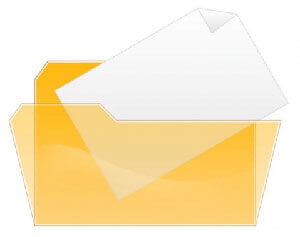
Скриване на папка или файл е да се направи по различни причини. С цел да не изтриете случайно важен файл или папка, особено ако имате достъп до вашия компютър от други потребители. Също така, файл или папка могат да бъдат скрити поради чувствителни данни, които не са предназначени за гледане.
Само може да се появи ситуация, в която на файла или папката, която искате да скриете бързо и лесно отвън, и тичам специални програми, които няма да имат време.
Направи скрита папка, можете да използвате самата операционна система. Можете да използвате и специално проектиран за тази програма. Освен това, е възможно да се сложи парола на файла или папката, например, с помощта на WinRAR архиватор.
С помощта на операционната система Windows означава, че можете да скриете папка или файл, за да се скрие, но можете също да създадете невидима папка.
Как да си направим скрита папка
За да направите скрита папка, първо трябва да щракнете с десния бутон върху папката или файла и след това изберете "Properties" от контекстното меню. В "името на папка имоти" на в раздела "Общи", под "атрибути", ще трябва да поставите отметка до "Hidden" и натиснете "ОК".
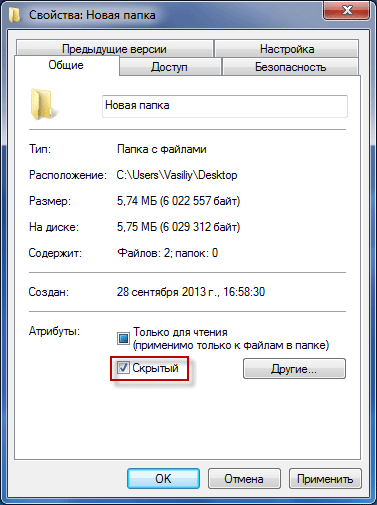
За да скриете файлове, което трябва да направите същото.
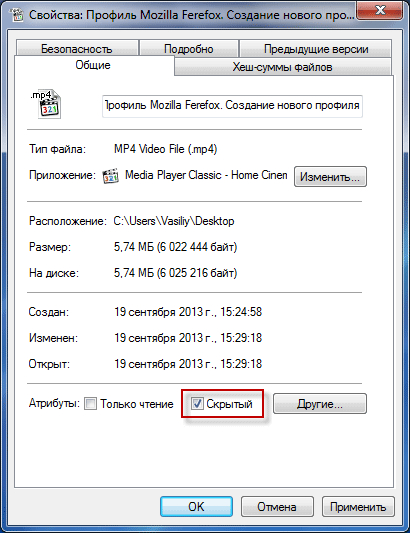
На следващо място, отворен прозорец "Confirm Умение промените". В този прозорец, ще трябва да изберете една от следните опции: ". OK" "Прилагане на промените само тази папка" или "Отиди до тази папка и всички подпапки и файлове", а след това щракнете върху
- "Потвърждение на промените само в тази папка" - само за да бъде скрита тази папка.
- "За тази папка и всички подпапки и файлове" - ще бъдат скрити, а не само в папката, но също така ще бъдат скрити папки и файлове.
елемент по подразбиране активира "За тази папка и всички подпапки и файлове." Във всеки случай, тази папка ще бъде скрита и намери в нея файлове и папки, няма да се вижда.
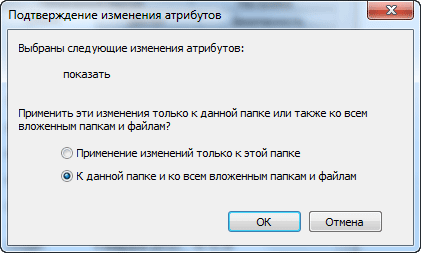
След това, папка или файл ще бъде скрита и изчезват от погледа.
Как да видите скритите папки в Windows
За да се покажат скритите папки или файлове на Windows, ще бъде необходимо да се направи операционната система, за да се покажат скритите файлове и папки. Това може да стане от "Control Panel", или от някоя папка. Папката ще трябва да кликнете върху бутона "Поръчай" от менюто => "папките и за търсене."
След това ще се отвори прозорец "Опции за папките", който ще трябва да отворите раздела "Изглед" и в "Разширени настройки" за да активирате опцията "Покажи скритите файлове, папки и устройства." След това кликнете върху "OK" или "Кандидатстване" => "ОК".
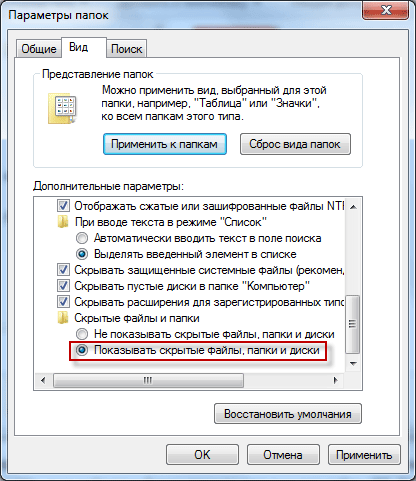
След това можете да видите скритите папки.
Как да си направим скрити папки видими
След като компютърът е настроен да показва скритите файлове и папки, можете да отворите скрити папки и файлове, за да станат видими отново.
За да се покажат скритите папки, ще трябва да кликнете с десния бутон върху скритите файлове или скрита папка. Тези скрити папки или скрити файлове да бъдат показани в една прозрачна форма.
В "Имоти" в раздела в "Общи", трябва да премахнете отметката до "Hidden" и натиснете "ОК".
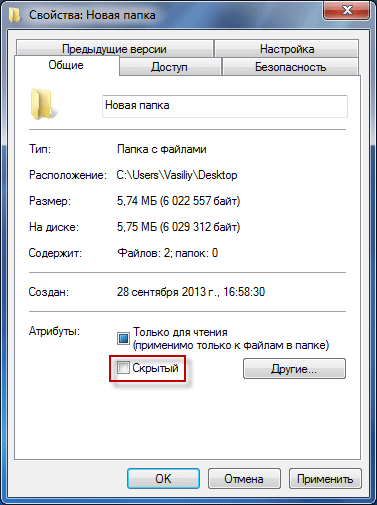
Ако беше скрита папка, а след това ще трябва да следващия прозорец, щракнете върху "OK".
Внимание! След като сте готови с работата на скритите файлове и папки, не забравяйте да активирате опцията "Да не се показват скритите папки, файлове и дискове."
Как да създадете невидима папка
За да започнете, ще бъде необходимо, за да създадете нова папка или да използвате съществуващ за това. Папка, което правите невидим, се движи от центъра към ръба на екрана на монитора, така че не е в работата на монитора.
За да се направи папка невидима, ще трябва да кликнете с десния бутон на мишката и след това щракнете върху "Преименуване" от контекстното меню. На клавиатурата, натиснете и задръжте «Alt», включете и въведете числата от цифровия блок 255. След това, "Desktop" ще видите папка без име. Тази папка не е скрит
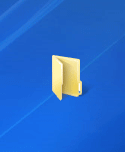
На следващо място, натиснете десния бутон на мишката върху дадена папка без име, и изберете "Properties" от контекстното меню.
прозореца "Properties" след това се отваря. В този прозорец, в раздела "Настройки", ще трябва да кликнете върху бутона "Change Icon ...".
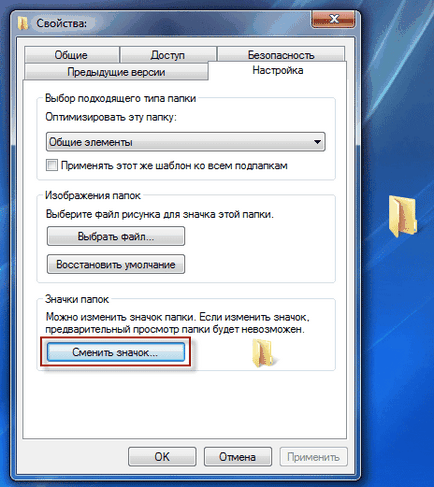
В прозореца "Change Icon за папката" в "изберете икона от следния списък" ще трябва да се намери свободно място с прозрачен икона, а след това кликнете върху тази икона прозрачна. След това кликнете върху "OK" и в двете прозорци.
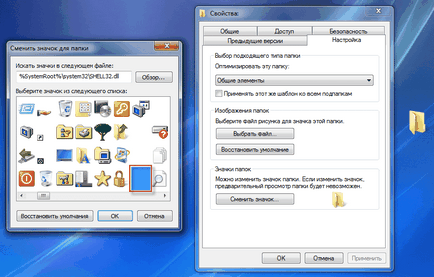
Папката изчезва от "Desktop", тази папка е станал невидим.
Този метод има недостатъци. Тази невидима папка ще бъде видима, когато плъзгате друга папка или файл, чрез този сайт, или в разпределението на тази част от екрана на монитора.
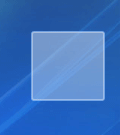
Невидим папка може да се разглежда и като се използва Windows Explorer. ще се отвори папка "Desktop" е необходимо в проводника. В тази папка ще видите папка с прозрачно икона, можете да отворите и да видите съдържанието на папка невидим.
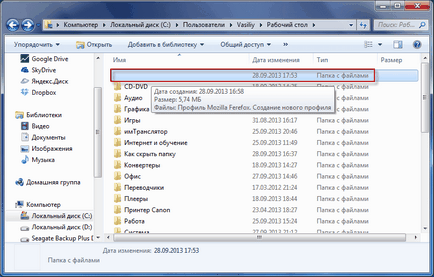
Как да си направим невидима папка видима
На мястото, където има една невидима папка, кликнете върху невидима папка, щракнете с десния бутон. Това ще отвори контекстното меню. "Имоти" трябва да кликнете върху елемент в контекстното меню.
В "Недвижими имоти" отвори раздела "Настройки" и след това щракнете върху бутона "Промяна на икона ...". В "промените иконата на папката" изберете иконата на папка, и след това щракнете върху и в двете стъкла върху бутона "ОК".
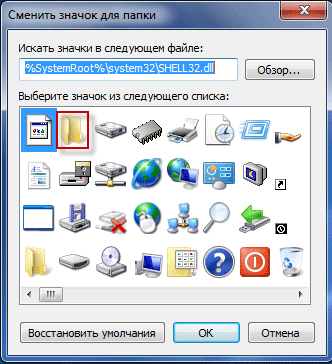
След тази папка е невидим става видима, но тя все още не разполага с име.
За да се даде папката име, щракнете върху папката, щракнете с десния бутон и изберете "Преименуване" от контекстното меню. След това даде папката с ново име.
заключение
На Windows, можете бързо да направите скрита папка, и да се създаде една невидима папка.
Как да си направим скрита папка в Windows